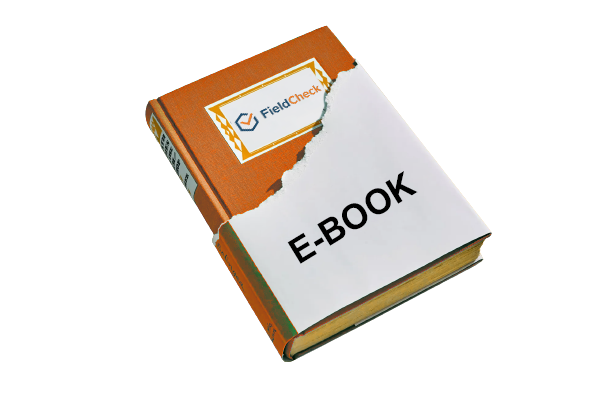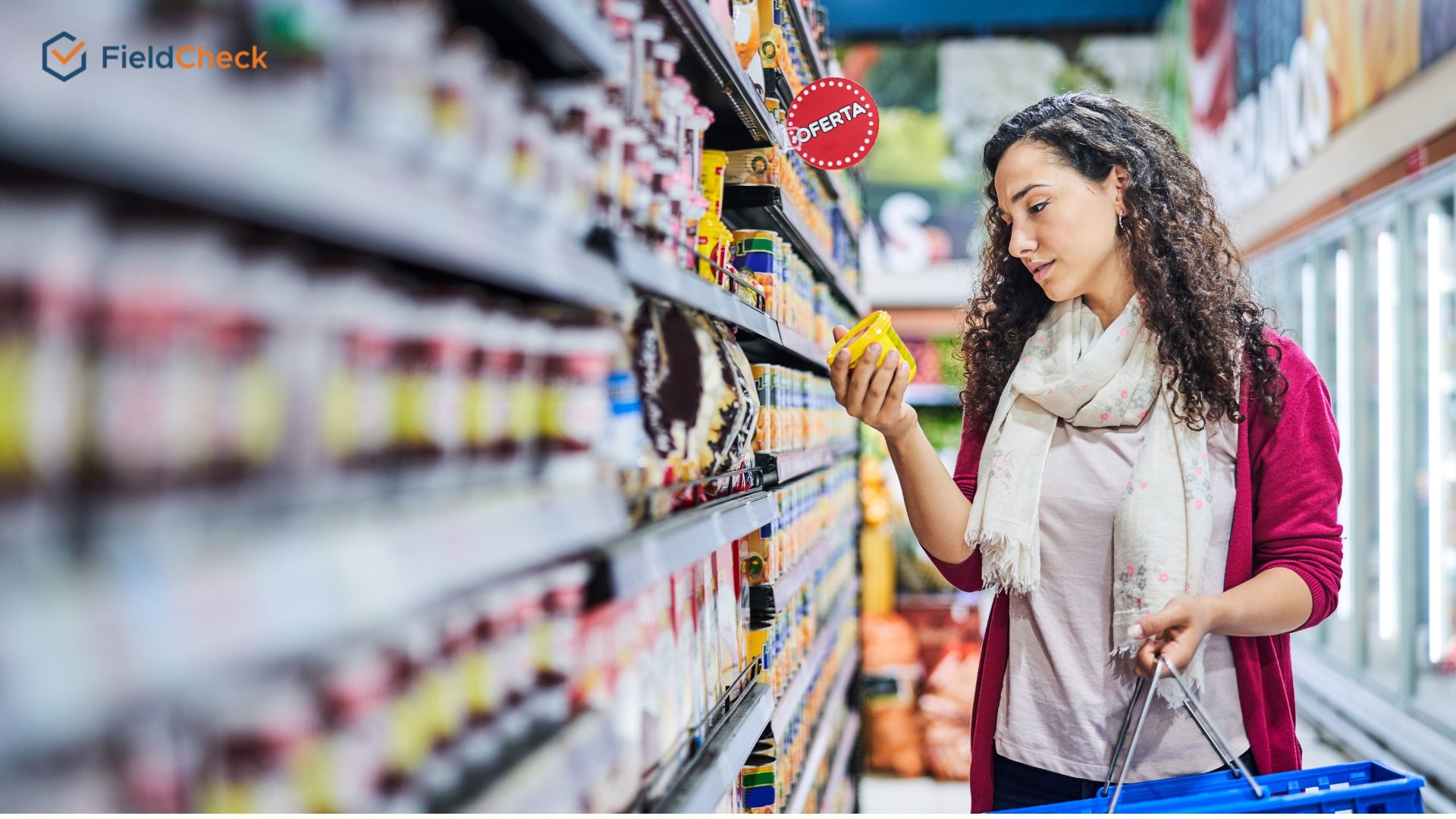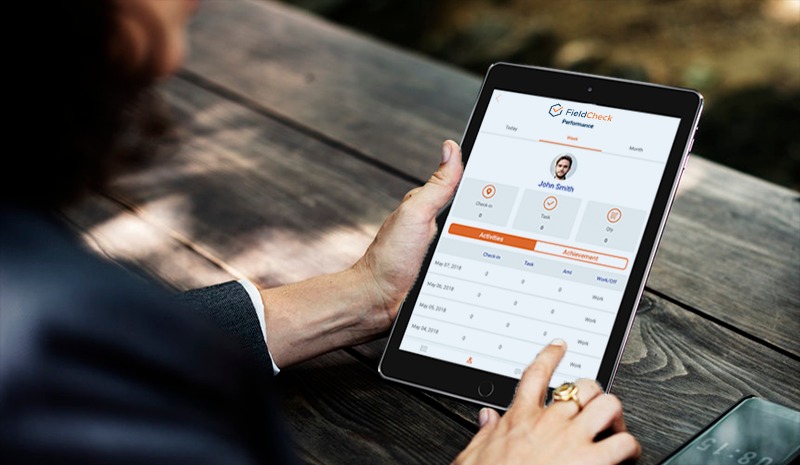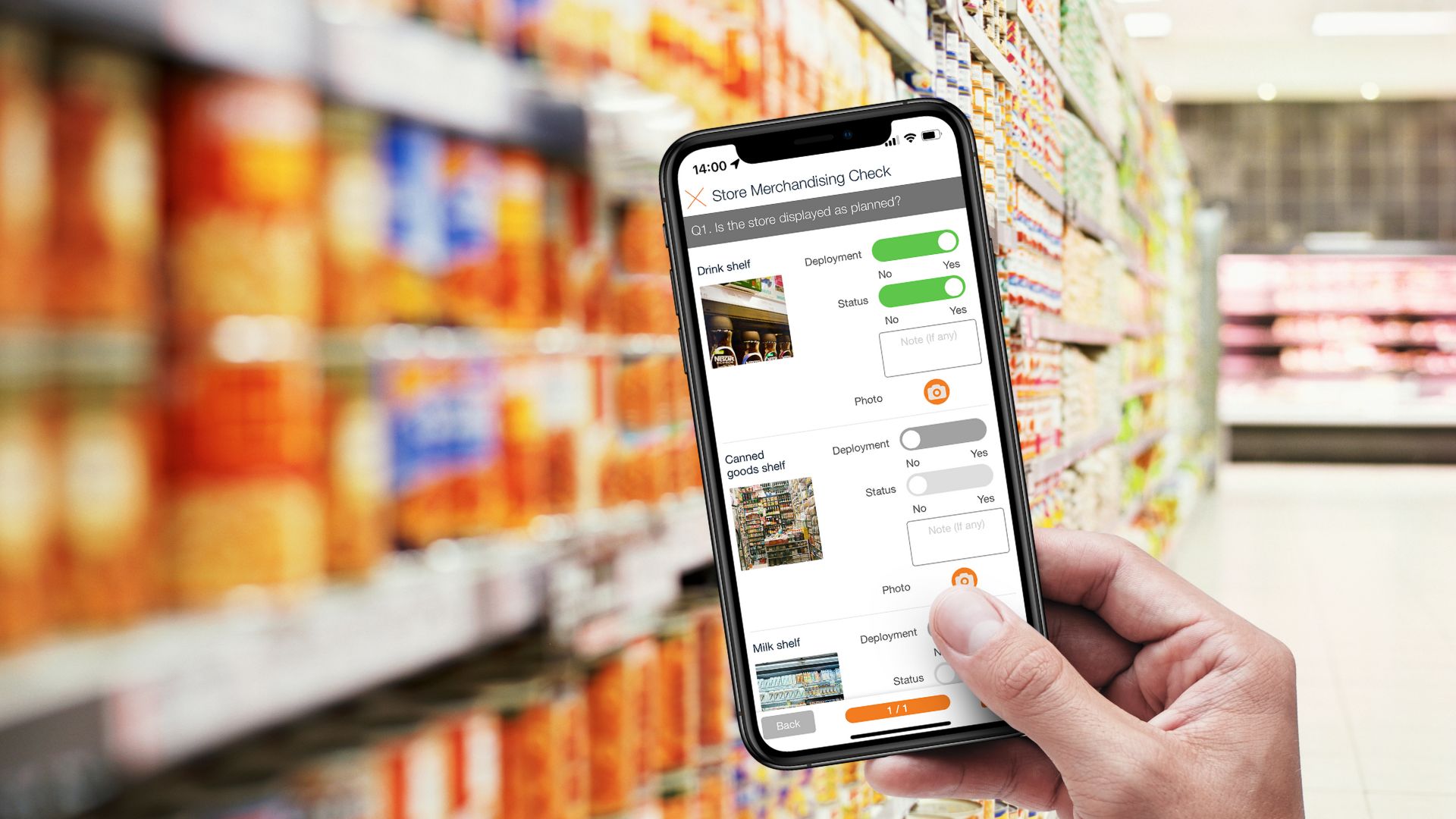Sơ Đồ Gantt - Phương Pháp Quản Lý Tiến Độ Dự Án Hiệu Quả
Gantt chart (sơ đồ Gantt) là một trong những biểu đồ trực quan hóa dữ liệu dùng để quản lý các dự án khác nhau. Biểu đồ này được phát triển dựa trên ý tưởng của kỹ sư người Ba lan về một sơ đồ luồng công việc trực quan cách đây hơn 100 năm.
Thế nhưng cho đến nay, nó vẫn là một công cụ hữu ích trong việc lên kế hoạch và giúp người dùng cải thiện cách quản lý công việc một cách hiệu quả. Vậy bạn có biết biểu đồ Gantt là gì cũng như cách vẽ và sử dụng nó ra sao?
Hãy cùng FieldCheck tìm hiểu câu trả lời trong nội dung bài viết dưới đây! Bên cạnh đó, bài viết còn chỉ ra những ưu và nhược điểm của công cụ này để bạn có thể tham khảo và quyết định sử dụng sao cho hợp lý.
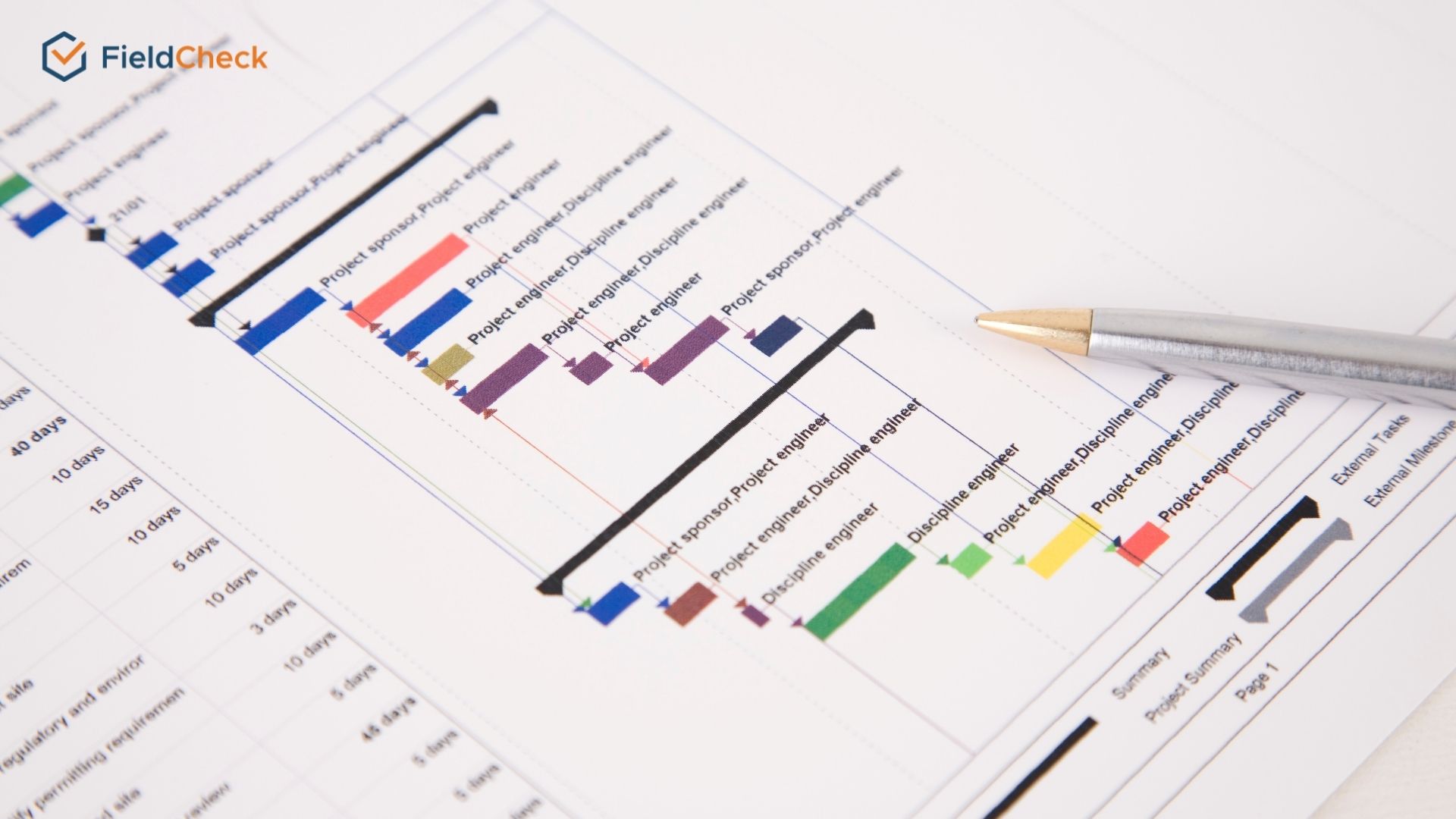
Sơ đồ Gantt (Gantt chart)
Sơ Đồ Gantt Là Gì?
Sơ đồ Gantt còn có tên gọi khác là biểu đồ Gantt hay sơ đồ ngang Gantt. Trong tiếng Anh, thì từ Gantt chart được dùng để gọi chung cho tên công cụ quản lý dự án chuyên nghiệp với hai thành phần chính là trục tung biểu thị tên công việc và trục hoành thể hiện các mốc thời gian cho những công việc đó.
Nhìn vào biểu đồ Gantt, bạn có thể nắm bắt dễ dàng những thông tin cần thiết của từng đầu công việc và mốc thời gian của cả dự án. Chính vì có cách bố trí thông tin rõ ràng, dễ hiểu nên sơ đồ Gantt đã trở thành công cụ yêu thích của nhiều người trong việc quản lý dự án.
Quá trình lập kế hoạch, lên timeline thực hiện và quản lý tiến độ công việc của các dự án trở nên đơn giản hơn rất nhiều với sự trợ giúp của Gantt chart.
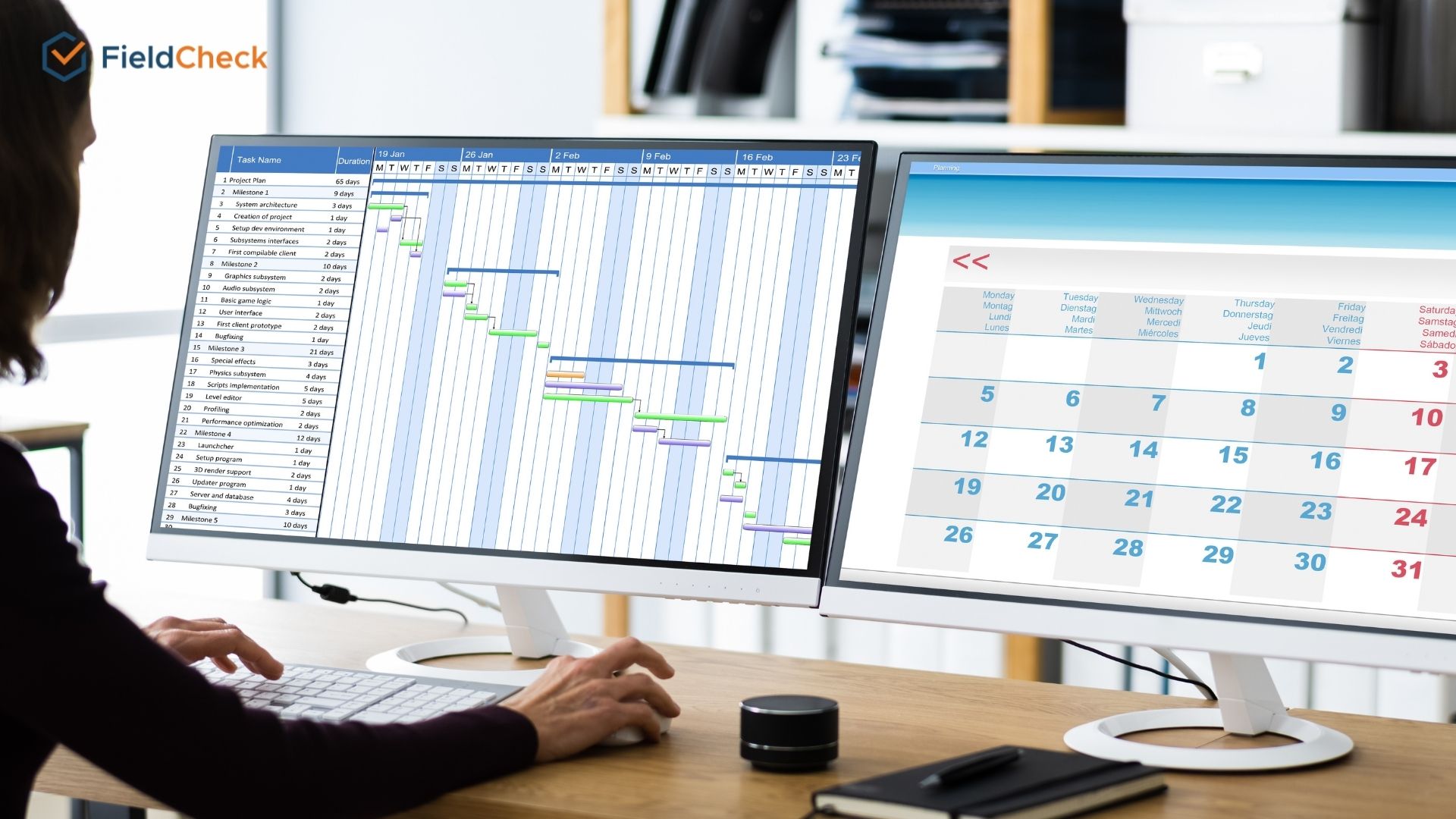
Sơ đồ Gantt giúp việc quản lý tiến độ đơn giản hơn rất nhiều
FlowChart là gì? Ứng Dụng Để Trực Quan Hóa Quy Trình Nghiệp Vụ
Lịch Sử Của Sơ Đồ Gantt
Trong phần này, hãy cùng tìm hiểu xem tại sao sơ đồ Gantt lại có tên gọi như vậy và nguồn gốc của công cụ thông minh này bắt nguồn từ đâu?
Theo Wikipedia, biểu đồ Gantt được đặt tên theo người đã có công thiết kế và phổ biến nó đến với mọi người rộng rãi, Henry Gantt.
Trên thực tế, công cụ này lần đầu tiên được phát triển bởi Karol Adamiecki, một kỹ sư người Ba Lan, vào năm 1896. Tuy nhiên, ông gọi nó là biểu đồ hòa âm (harmonogram) và chỉ xuất bản bằng tiếng Nga và tiếng Ba Lan nên đã làm hạn chế đi sự công nhận về quyền tác giả của ông.
Đến khoảng những năm 1910-1915, Henry Gantt đã phát triển ý tưởng của Adamiecki và thiết kế thành công cụ trực quan theo dõi dự án công việc với mục đích đo lường năng suất làm việc của nhân viên, nhằm đánh giá xem những nhân viên nào đang làm việc kém năng suất và nhân viên nào vượt năng suất.
Và đó cũng chính là nền tảng của sơ đồ Gantt về lập kế hoạch mà chúng ta sử dụng ngày nay.

Sơ đồ Gantt là công cụ đã có từ rất lâu và vẫn hữu dụng đến ngày nay
Các biểu đồ Gantt đầu tiên được vẽ trên giấy và do đó khi có sự điều chỉnh hay thay đổi nào về lịch biểu thì bắt buộc phải vẽ lại toàn bộ. Nhiều năm sau đó, các nhà quản lý dự án đã sử dụng những mẩu giấy hoặc các khối lắp ráp tạo thành thanh biểu đồ Gantt để có thể chỉnh sửa chúng khi cần thiết.
Với sự ra đời của Internet và xu hướng sử dụng công nghệ gia tăng, đến năm 2012, hầu hết các biểu đồ Gantt ngày nay đều được tạo bằng phần mềm để dễ dàng điều chỉnh khi lịch trình thay đổi.
Và cho đến nay, biểu đồ Gantt vẫn được xem là một trong những công cụ quản lý được sử dụng rộng rãi nhất cho việc kiểm soát các dự án dù cho có sự xuất hiện của rất nhiều công cụ quản lý khác như Flowchart, Kanban,v.v.
Sơ Đồ Gantt Được Dùng Khi Nào?
Sơ đồ Gantt về cơ bản là một biểu đồ ngang được biến thể cho mục đích minh họa về mốc thời gian của các giai đoạn trong một dự án. Nó cung cấp cái nhìn tổng quan về các hoạt động và nhiệm vụ khác nhau có mối liên kết như thế nào và chúng đang ở đâu trên tiến trình tổng thể của dự án.
Cụ thể, công cụ này sẽ phát huy tính hữu ích của nó và hỗ trợ đắc lực cho doanh nghiệp trong các trường hợp như:
1. Lên kế hoạch dự án và xác định thời gian hoàn thành
Đây đích thị là chức năng chính của biểu đồ Gantt khi nhắc đến công cụ này. Gantt thực hiện rất tốt trong việc hiển thị những đầu công việc sẽ được thực hiện và chính vì thế người quản lý có thể xây dựng rõ ràng hơn các mốc thời gian và đảm bảo khả năng hoàn thành cho dự án.
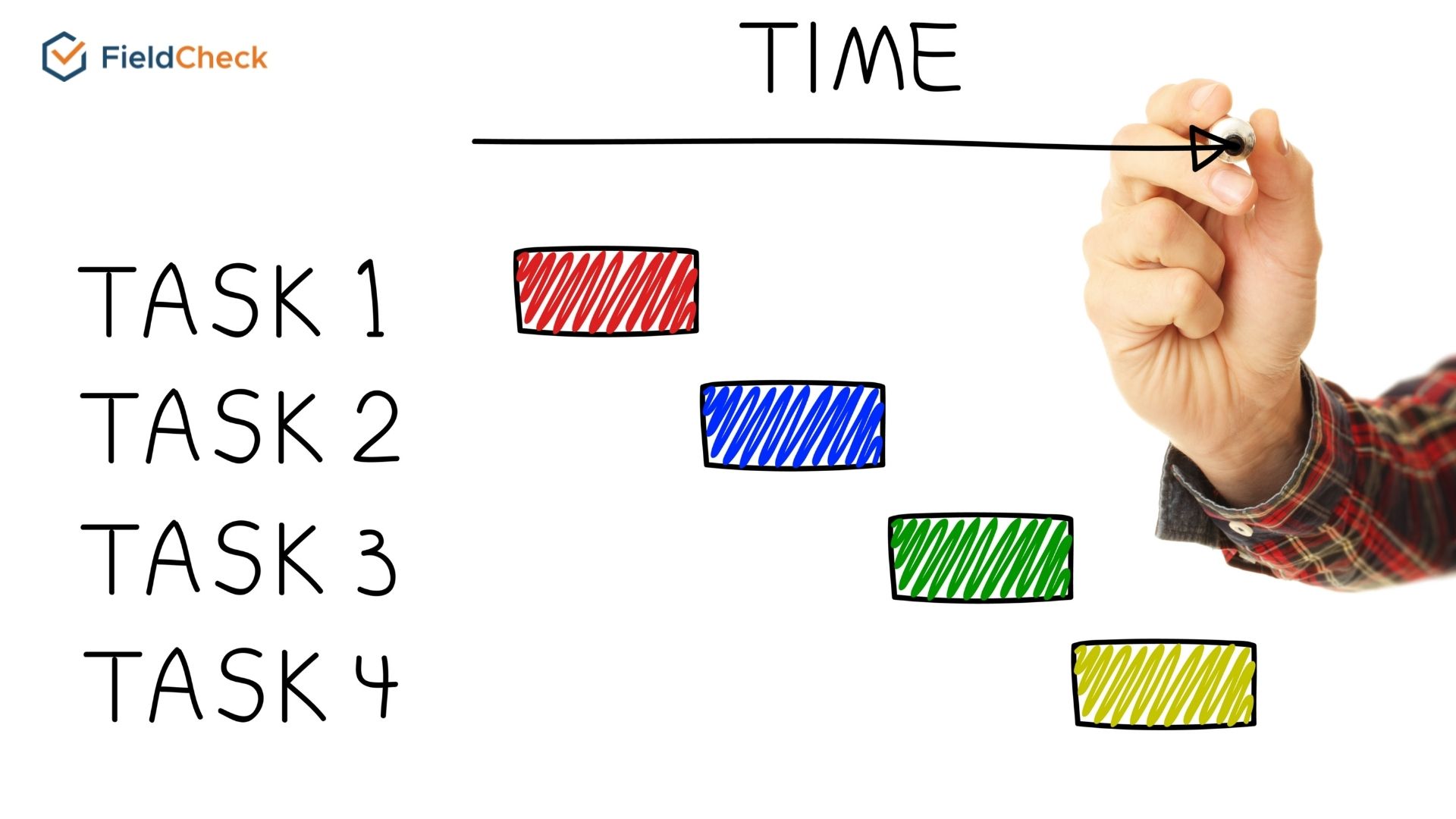
Lên kế hoạch dự án là chức năng chính của sơ đồ Gantt
2. Phân bổ nguồn lực
Biểu đồ Gantt cho phép người sử dụng nó có được hình dung chi tiết về các nhiệm vụ tại một thời điểm cụ thể và giai đoạn chuyển tiếp công việc cho người tiếp theo. Gantt còn cho biết bạn sẽ cần bao nhiêu thời gian và nhân sự để hoàn thành dự án.
Từ đó, người quản lý dự án sẽ sắp xếp và phân công nhiệm vụ đến nhân viên của mình một cách hợp lý hơn.
3. Tóm tắt lịch trình
Với khả năng thể hiện thông tin trực quan và đơn giản, công cụ này còn hỗ trợ bạn có cái nhìn tổng thể về lịch trình của dự án dưới dạng một bản tóm tắt. Bạn có thể gửi sơ đồ này đến các nhân viên và đối tác để họ cùng nắm rõ lịch trình và theo dõi tiến độ của dự án.

Gantt chart đem đến một cái nhìn tổng thể trực quan về dự án
Ưu Điểm Khiến Sơ Đồ Gantt Trở Nên Cực Kỳ Phổ Biến
Một trong những lý do khiến cho sơ đồ Gantt trở nên phổ biến là vì đây là công cụ vô cùng lý tưởng và phù hợp để lập kế hoạch dự án cho các loại công việc đơn giản và ít chồng chéo. Giáo viên cũng có thể ứng dụng sơ đồ gantt trong học tập để phân công bài tập cho học sinh.
Không những thế, sơ đồ Gantt rất dễ vẽ và dễ đọc, giúp người xem dễ dàng phân biệt giữa công việc và thời gian thực hiện nhiệm vụ. Họ cũng có thể biết được tổng thời gian hoàn thành các nhiệm vụ trong dự án.
Ngoài ra, biểu đồ Gantt còn có rất nhiều ưu điểm nổi trội so với các loại công cụ khác như sau:
- Nắm bắt thông tin cần thiết một cách nhanh chóng và rõ ràng
- Quản lý nhiều thông tin cùng một lúc
- Kiểm soát thời gian thực hiện nhiệm vụ hiệu quả hơn
- Hạn chế sự chậm trễ trong quá trình thực hiện
- Giúp cá nhân chủ động trong việc hoàn thành nhiệm vụ
- Thúc đẩy tinh thần làm việc tập thể và gia tăng năng suất hơn
- Hạn chế tình trạng quá tải công việc
- Sử dụng nguồn nhân lực hiệu quả, đảm bảo chất lượng của dự án
Sơ đồ Gantt là công cụ lý tưởng để lập kế hoạch cho các công việc đơn giản, ít chồng chéo
Nhược Điểm Của Sơ Đồ Gantt
Bên cạnh những điểm mạnh kể trên, Gantt chart vẫn có một vài điểm còn hạn chế như:
- Chỉ làm tốt các dự án và công việc đơn giản
- Khó biểu diễn trên 1 trang giấy đối với các dự án phức tạp
- Cần cập nhật thường xuyên để thể hiện thực tế của dự án
- Phụ thuộc vào cấu trúc đã phân chia nên sẽ tốn thời gian làm lại toàn bộ sơ đồ nếu có sai sót hoặc sự thay đổi đột xuất
- Không thể hiện hết ràng buộc cơ bản của một dự án: chi phí và phạm vi
- Thiếu trình tự ưu tiên cho từng nhiệm vụ/ công việc
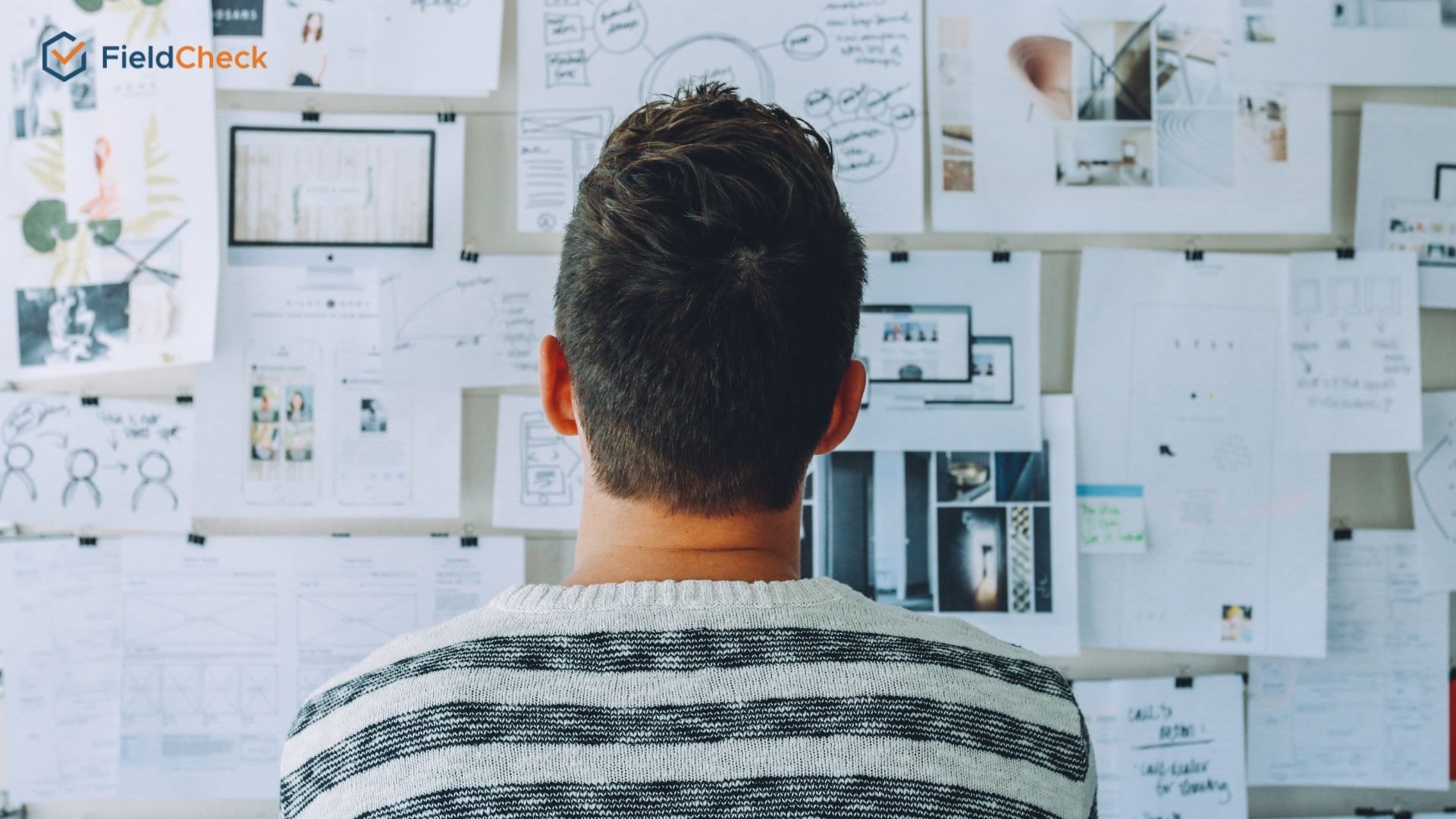
Các dự án phức tạp thường khó biểu diễn được bằng Gantt chart
Các Bước Vẽ Biểu Đồ Gantt
Sơ đồ Gantt truyền thống được tạo bằng cách vẽ tay trên giấy, khá bất tiện đối với những ai không khéo tay trong việc trình bày và tốn công sức vẽ lại nhiều lần mỗi khi cần thay đổi thông tin.
Ngày nay, bạn có thể sử dụng bảng tính trong Microsoft Excel hoặc Google Sheet và một số phần mềm online để tạo sơ đồ Gantt hoàn toàn miễn phí. Nhưng dù là dùng phương tiện nào đi chăng nữa thì bạn cũng cần tuân thủ các bước cơ bản sau để có thể lập một biểu đồ Gantt hiệu quả.
Bước 1: Liệt kê các đầu mục công việc quan trọng
Điều đầu tiên bạn cần phải làm trước khi xây dựng Gantt chart đó là tạo một danh sách tất cả các nhiệm vụ sẽ thực hiện trong dự án. Ngoài ra, bạn cũng cần phải xác định mục tiêu mà dự án cần đạt được.
Sau khi có danh sách hạng mục công việc cần thiết, bạn hãy ước tính thời gian và nhân lực cho từng tác vụ để bắt đầu dự án.
Bước 2: Xác định mối quan hệ giữa các đầu mục công việc
Tiếp đến, hãy xác định xem công việc nào cần phải hoàn thành trước thì mới có thể thực hiện được công việc khác, và cần đảm bảo rằng nó phải xảy ra theo trình tự hợp lý. Những hoạt động phụ thuộc này được gọi là những công việc "tuần tự".
Những công việc khác sẽ được xếp vào nhiệm vụ “song song” – nghĩa là chúng có thể được thực hiện cùng lúc với những công việc khác. Càng nhiều các công việc song song thì tiến độ dự án của bạn càng được rút ngắn.
Việc xác định nhiệm vụ "tuần tự' và "song song" giúp bạn nắm bắt sâu sắc hơn về cách tổ chức dự án và giúp ích khi bắt đầu mô tả lịch trình hoạt động trên biểu đồ.

Liệt kê đầu mục và xác định mối quan hệ giữa các đầu mục
Bước 3: Biểu diễn biểu đồ ngang Gantt
Vậy là bạn đã có những dữ liệu cần thiết để vẽ sơ đồ cho dự án của mình. Bạn có thể phác họa ra giấy, sử dụng Excel hoặc các phần mềm vẽ Gantt chart chuyên nghiệp.
Hiện nay, nhiều công cụ hỗ trợ quản lý dự án bằng biểu đồ Gantt đã được thiết kế dựa trên điện toán đám mây.
Bạn và nhóm của mình có thể truy cập vào phần mềm để xem hoặc chỉnh sửa số liệu trên biểu đồ ở bất kỳ vị trí nào. Điều này sẽ giúp ích rất nhiều cho bạn khi thảo luận, tối ưu hoá và báo cáo dự án.
Bước 4: Cập nhật tiến độ dự án
Sau khi triển khai và tạo ra sơ đồ Gantt hoàn chỉnh thì các nhà quản lý phải thường xuyên theo dõi và cập nhật các thay đổi để dự án được hoàn thiện và đi đúng hướng, để đạt năng suất cao. Bởi vì trong thời gian triển khai dự án có thể sẽ xảy ra những điều cần sửa đổi.
Vì vậy, bạn cần phải theo dõi và cập nhật các thay đổi thường xuyên để điều chỉnh kịp thời.

Theo dõi và cập nhật sơ đồ Gantt thường xuyên
Hướng Dẫn Chi Tiết Cách Vẽ Sơ Đồ Gantt Bằng Google Sheet
Mặc dù Microsoft Excel là một phần mềm phổ biến và dễ sử dụng với nhiều người, thế nhưng người tạo phải tốn thêm một bước nữa là lưu lại máy và tải lên trên hệ thống đám mây để lưu trữ khiến việc dùng Excel có phần không còn hơi bất tiện.
Đó là chưa kể đến việc trong quá trình tạo biểu đồ, nếu xảy ra sự cố mất điện hoặc lỗi máy tính thì sẽ mất toàn bộ dữ liệu.
Việc sử dụng Trang tính của Google để vẽ sơ đồ Gantt không những tiện lợi cho việc lưu trữ dữ liệu trực tuyến mà còn dễ thực hiện chỉ với vài bước vô cùng đơn giản. Hướng dẫn cách thức vẽ sơ đồ quản lý dự án Gantt trong Google Sheet cụ thể như sau:
Bước 1: Mở bảng tính mới
Tìm kiếm Google Trang tính (Sheets) trên trình duyệt web có hỗ trợ bộ ứng dụng miễn phí của Google. Nhấn chọn trang trống ở phần Bắt đầu một bảng tính mới (Start a new spreadsheet) để tạo một bảng tính trống mới.
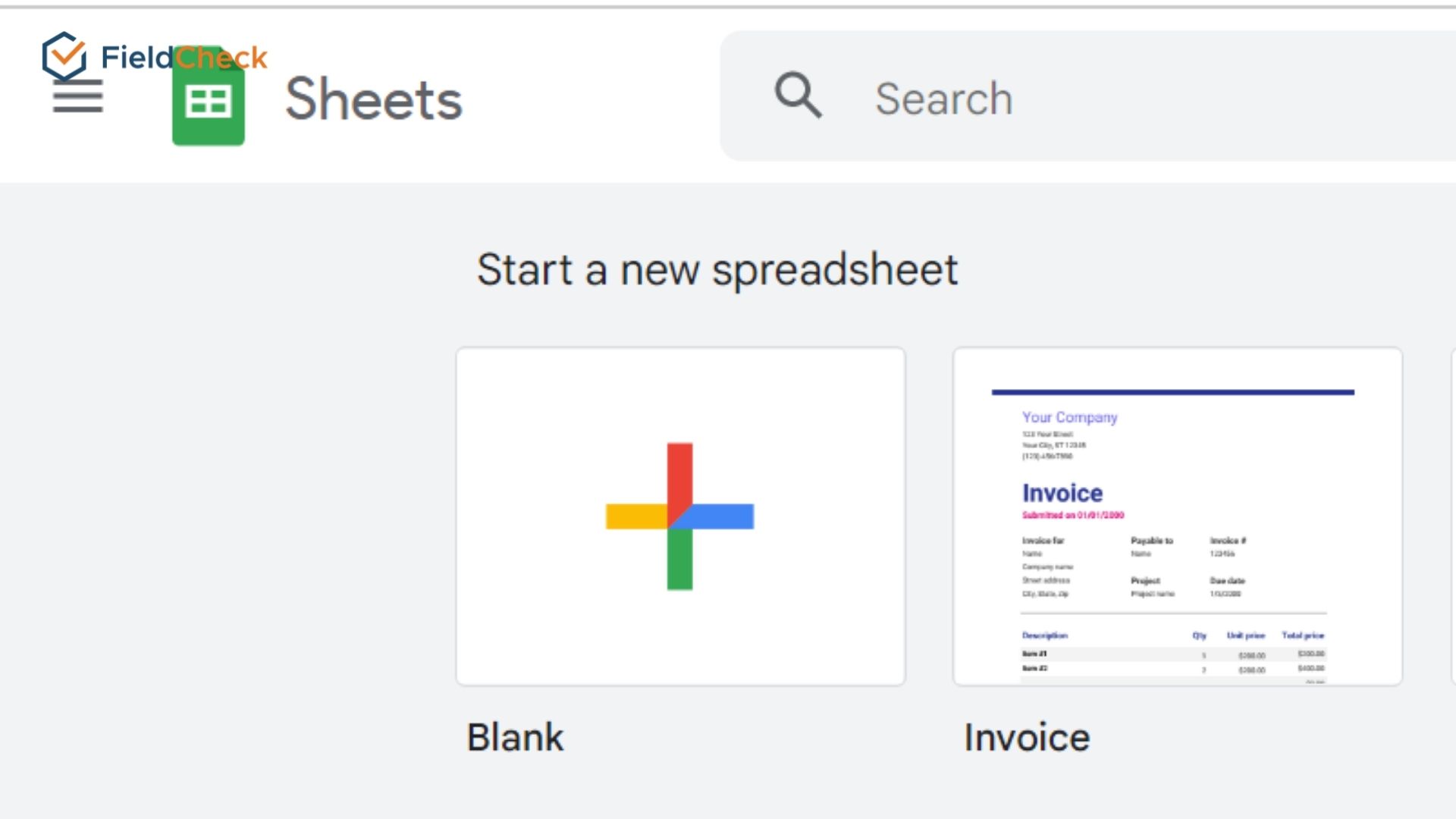
Nhấn vào dấu cộng để tạo một trang tính mới
Bước 2: Nhập dữ liệu của dự án
Trong bảng tính mới, tạo một bảng nhỏ với thông tin có sẵn bằng cách nhập tên nhiệm vụ, ngày bắt đầu và ngày kết thúc vào các ô theo hàng ngang. Các nhiệm vụ này sẽ được liệt kê theo thứ tự xảy ra.
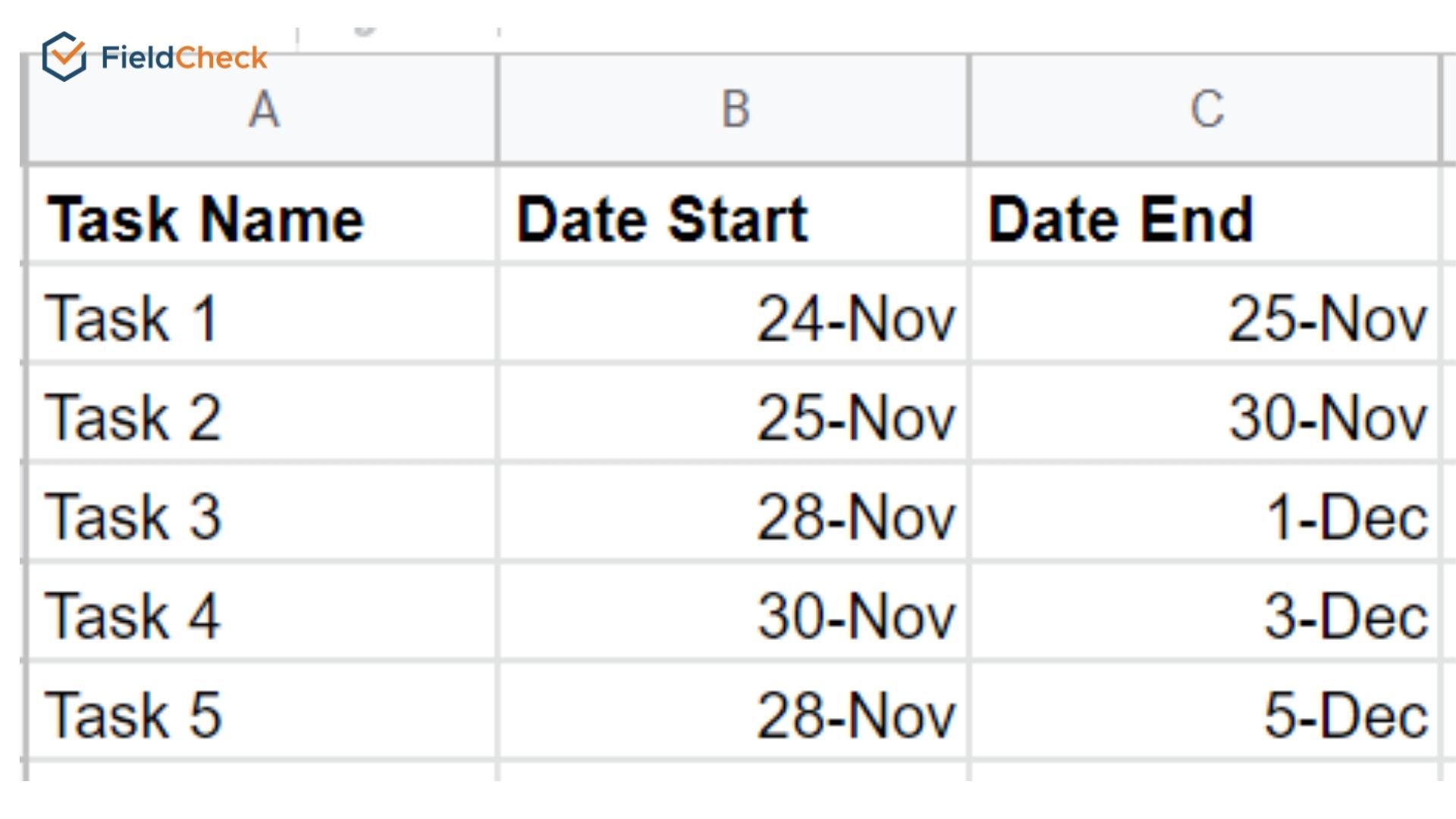
Tạo bảng với các cột Nhiệm vụ (TasK), Ngày bắt đầu (Date Start), Ngày kết thúc (Date End)
Ngoài ra việc lập sơ đồ Gantt vẫn cần dữ liệu về thời gian hoàn thành, là số ngày thực tế để hoàn thành mỗi nhiệm vụ.
Sử dụng hàm INT để nhập công thức tính toán số ngày hoàn thành nhiệm vụ với cách tính: “Thời lượng công việc = Ngày kết thúc – Ngày bắt đầu“.
Từ đây, ta có bảng thứ 2 với dữ liệu của Ngày bắt đầu và thời gian hoàn thành công việc.
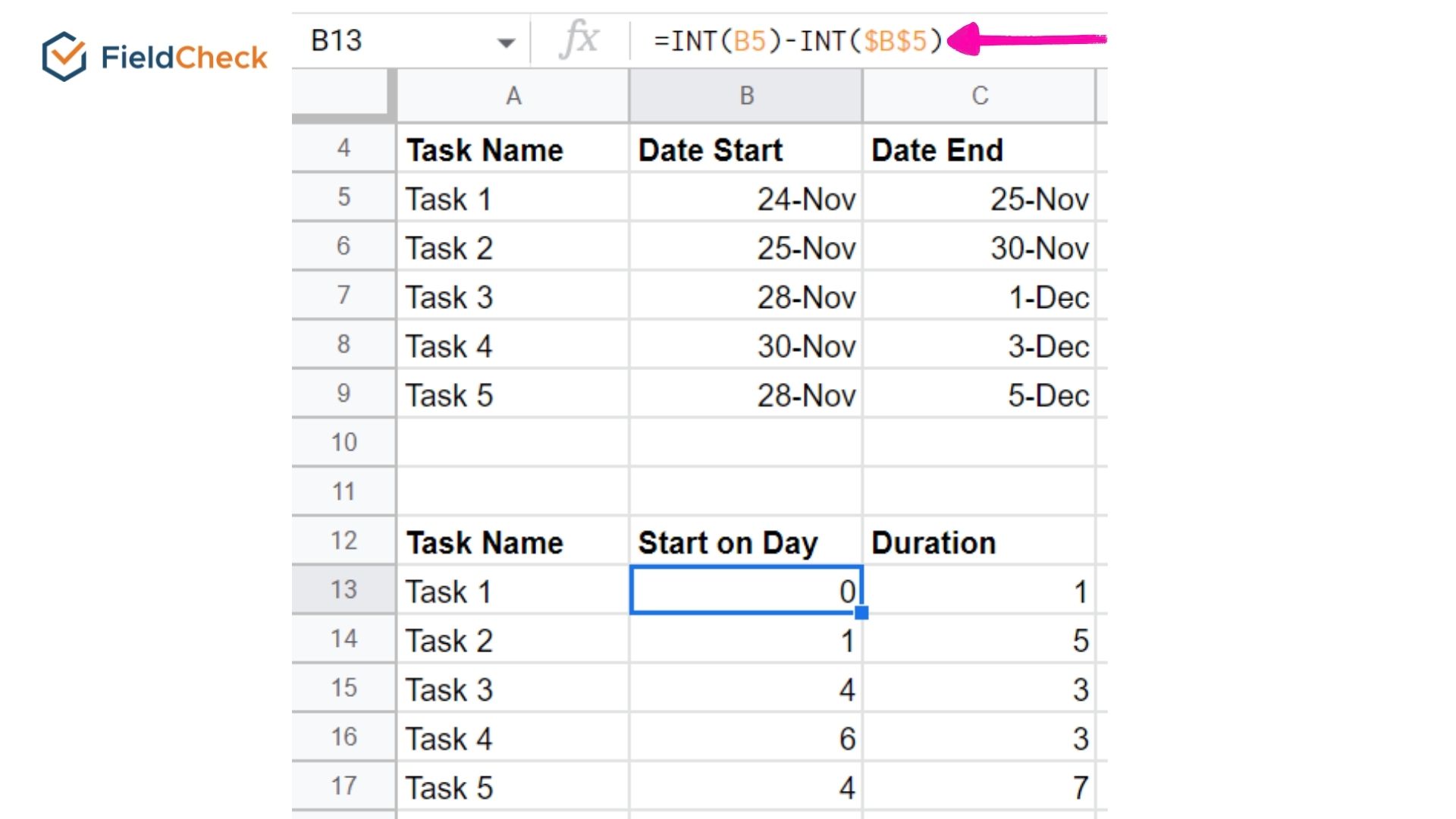
Tạo bảng thứ 2 dưới bảng đầu với dữ liệu về thời gian hoàn thành
Bước 3: Chèn biểu đồ
Bôi đen bảng thứ 2, chuyển đến tab “Chèn”, nhấp vào “Biểu đồ”
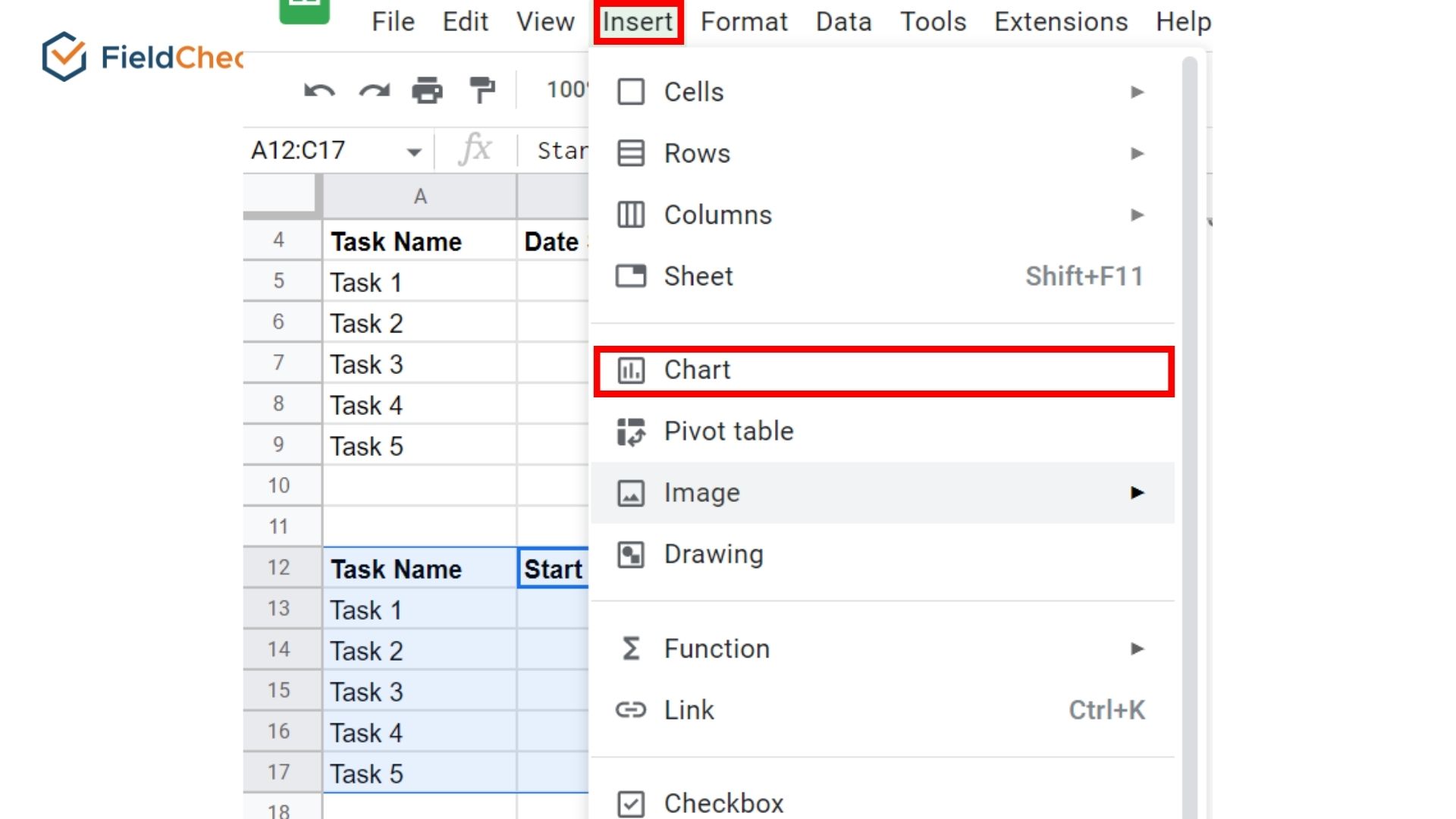 Và bạn sẽ thấy biểu đồ thanh xếp chồng hiện ra và ô chỉnh sửa biểu đồ được hiển thị bên tay phải.
Và bạn sẽ thấy biểu đồ thanh xếp chồng hiện ra và ô chỉnh sửa biểu đồ được hiển thị bên tay phải.
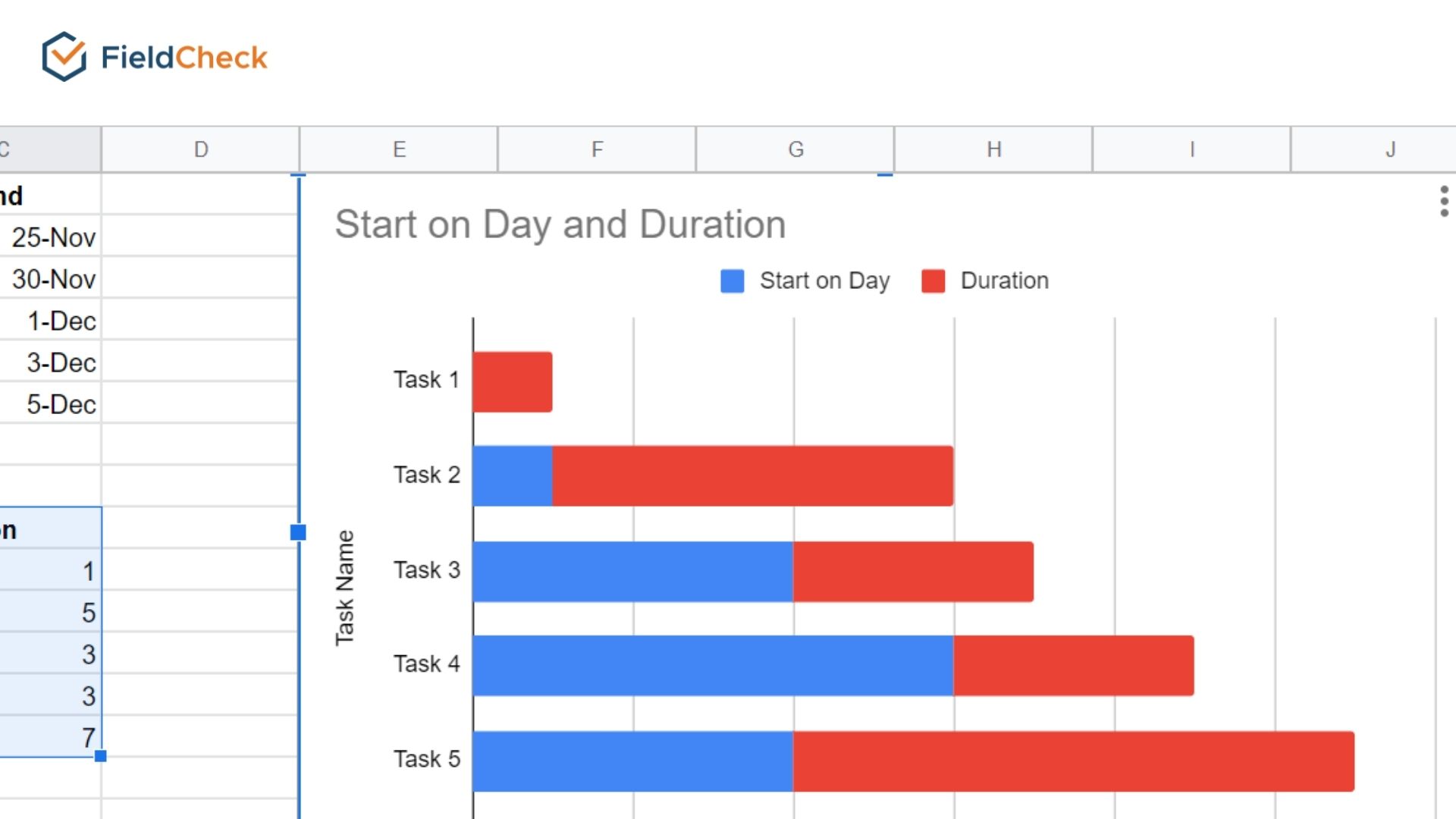
Bước 4: Chuyển biểu đồ thanh thành biểu đồ Gantt
Nhấp đúp vào biểu đồ để vào tab Tùy chỉnh trên ô chỉnh sửa biểu đồ (Chart editor). Sau đó nhấn “Chuỗi” (Series), chọn “ Ngày bắt đầu” (Star on day).
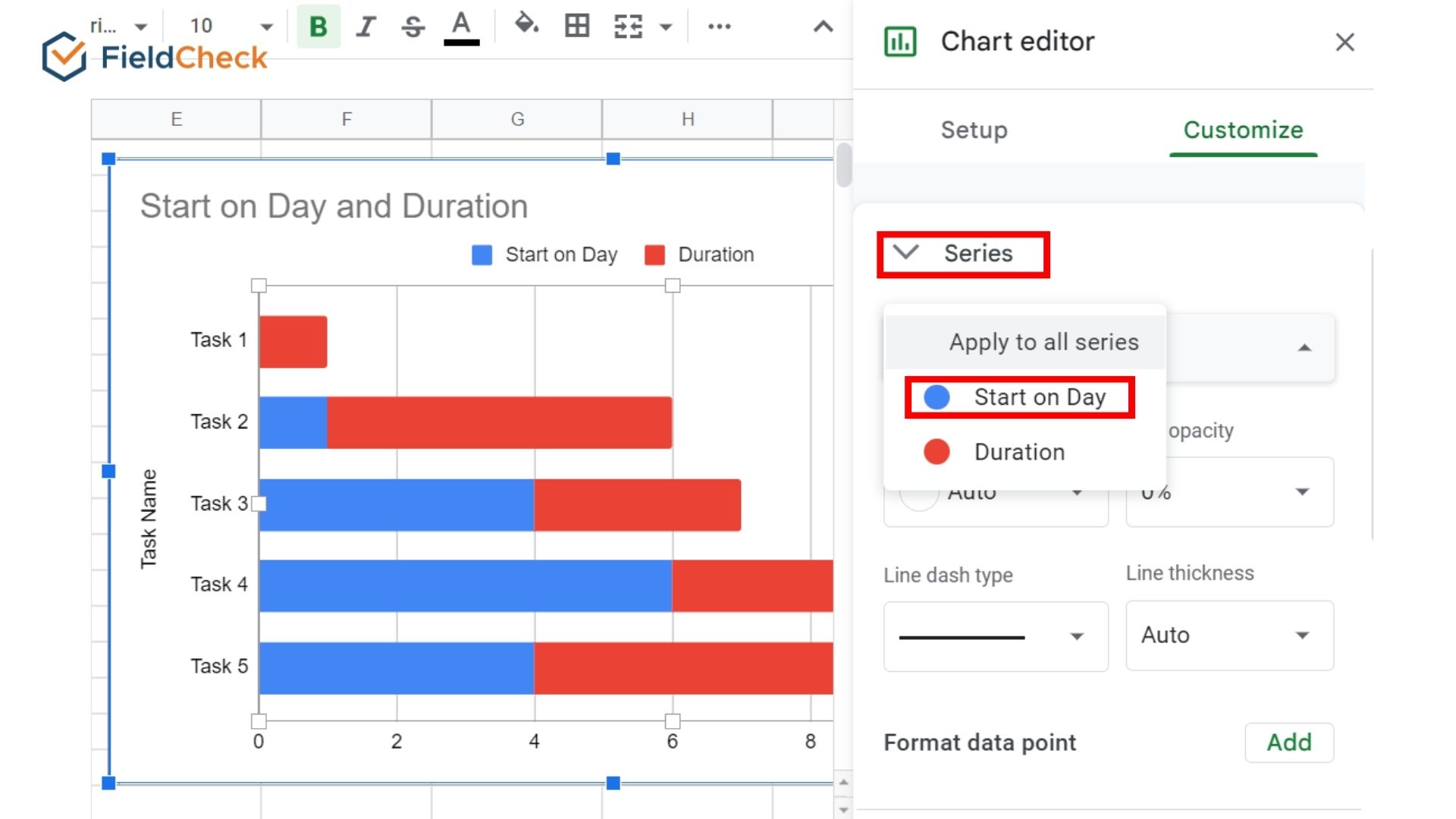
Cuối cùng, thay đổi “Màu tô” (Fill color) thành màu trắng và “Độ mờ” (Fill opacity) chuyển thành 0%, ta có một sơ đồ Gantt hoàn chỉnh
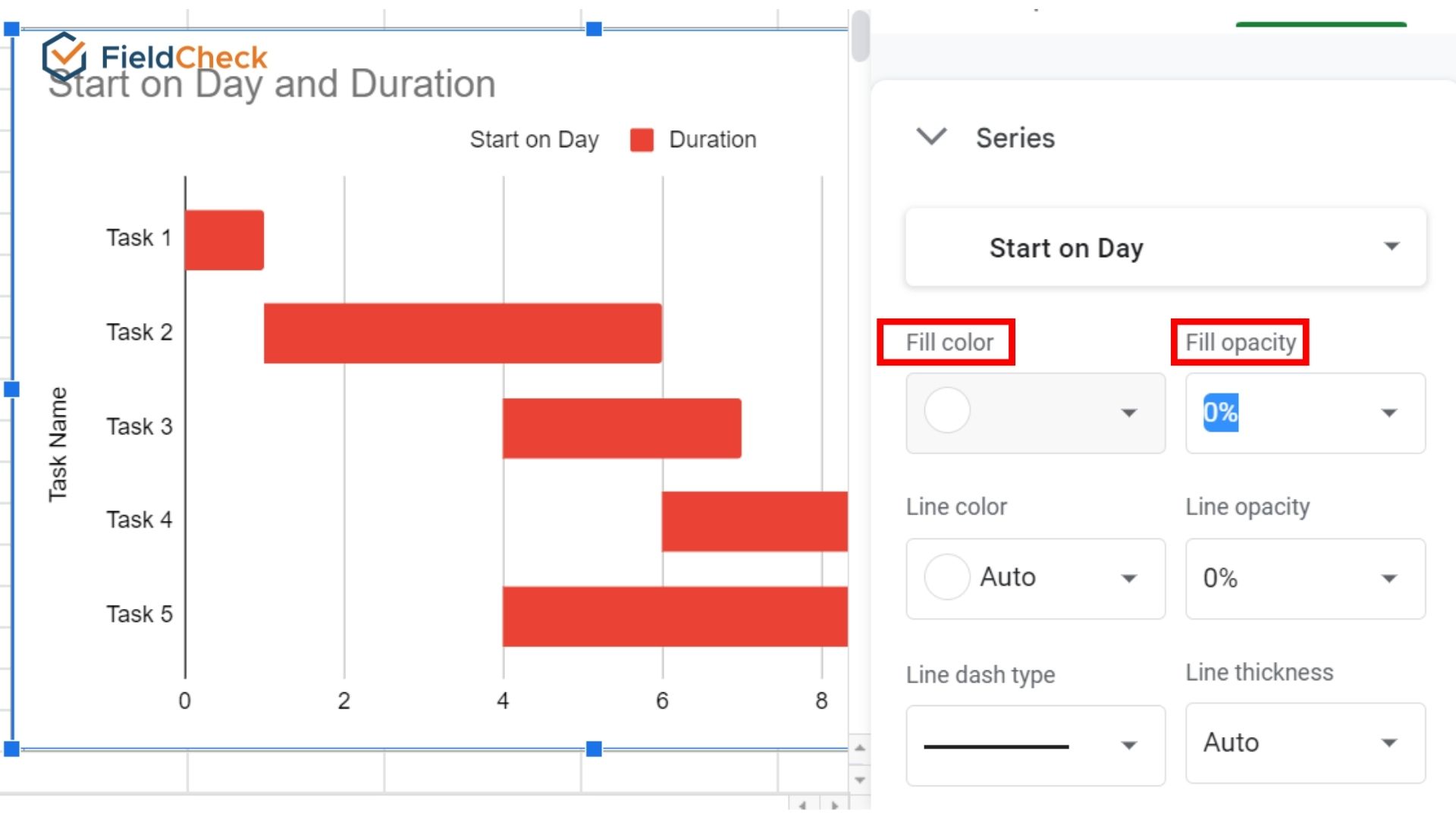
Các Công Cụ Hỗ Trợ Vẽ Biểu Đồ Gantt
1. Canva
Một trong những công cụ thiết kế miễn phí hỗ trợ bạn tạo biểu đồ Gantt một cách dễ dàng đó là Gantt Chart Online của Canva. Phần mềm thiết kế sơ đồ Gantt cung cấp nhiều mẫu thiết kế biểu đồ chuyên nghiệp để bạn tham khảo mà không cần tìm hiểu các phần mềm phức tạp.
Chỉ với 5 bước đơn giản, bạn đã có thể trực quan hóa dữ liệu với nhiều tính năng tuyệt vời của công cụ thiết kế biểu đồ Gantt trên Canva. Ngoài ra, phần mềm này còn cho phép nhúng chart của bạn vào các bản báo cáo, bản thuyết trình.
Cùng với đó là tính năng chia sẻ để các thành viên trong nhóm và đồng nghiệp có thể truy cập và chỉnh sửa thiết kế của bạn. Canva cũng hỗ trợ tải xuống và in biểu đồ Gantt ở định dạng PNG hoặc PDF với độ phân giải cao.

Canva.com
2. Zoho Projects
Khi sử dụng Zoho Projects để vẽ biểu đồ Gantt, bạn có thể dễ dàng thiết lập và chỉnh sửa các quan hệ phụ thuộc hoặc điều chỉnh độ trễ thời gian giữa các nhiệm vụ "tuần tự'.
Zoho cho phép bạn lên lịch lại các nhiệm vụ bằng chức năng kéo và thả đơn giản, với mỗi chi tiết của biểu đồ như các mốc thời gian hay phần trăm tiến độ đều được gán mã màu để bạn có thể nắm bắt rõ ràng.
Bên cạnh đó, bạn có thể tiết kiệm được thời gian bằng cách sử dụng các mẫu sơ đồ có sẵn trên phần mềm này.
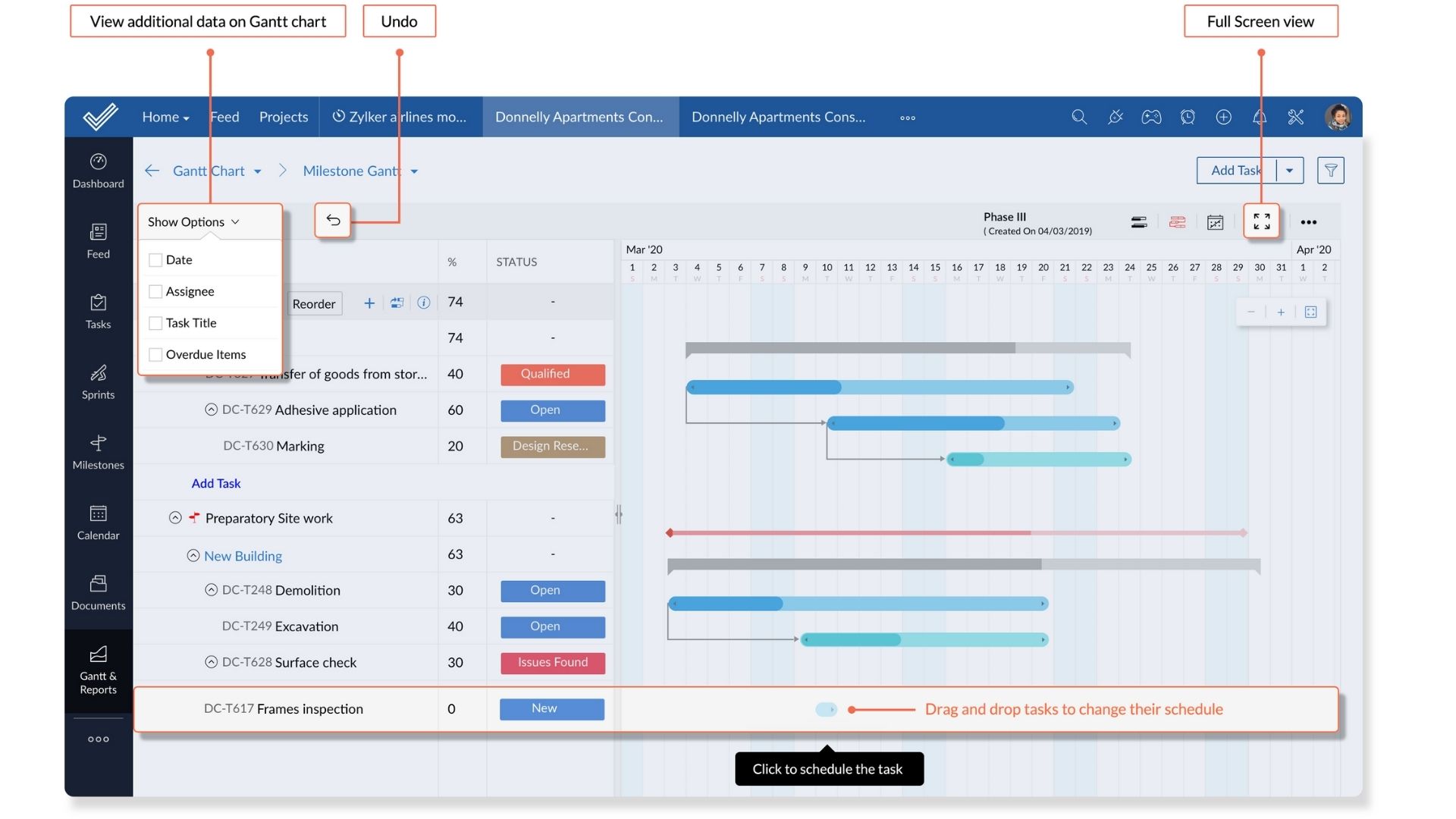
3. ClickUp
ClickUp là một phần mềm có giao diện người dùng được thiết kế đẹp mắt giúp bạn trải nghiệm việc lập sơ đồ Gantt một cách dễ dàng và không tính phí.
Ngoài khả năng cung cấp nhiều kiểu mẫu đẹp và màu sắc, biểu đồ Gantt trong ClickUp còn thể hiện các chi tiết phức tạp một cách rõ ràng và có tổ chức. Nó cho phép bạn theo dõi tỷ lệ hoàn thành công việc và hiệu suất của cả nhóm. Bạn cũng có thể phát hiện ngay lập tức bất kỳ sự chồng chéo nào trong biểu đồ và sử dụng tính năng báo cáo để thực hiện sửa chữa.

Xem thêm: